おはようございます。えじゅげむです。宇宙人狼こと「Among us」盛り上がってますね。
「Among us」は人狼のような正体隠匿要素に、タスクというミニゲーム要素をプラスしたゲームです。
タスクはPC版やスマホ版だと特に説明もないので、意外とどうすればいいのかわからなかったり…。
そんな人に向けて、「PC版・スマホ版・スイッチ版でのタスクの解き方と操作方法」を矢印などの図解ありで詳細に紹介していきます。
マップ別かつ部屋ごとに解説し、「この部屋のこの場所のタスクがわからない!」というときに、辞書的な感じでみてもらえるようにしました。
というわけで初回はマップ「THE SKELD」のタスク解説です。
初回なので、簡単にタスクについての説明もしていきます。
タスクの種類
タスクには以下の2種類があります。
- タスク…クルーメイトに割り振られるタスク
- 緊急タスク…インポスターの妨害で発生するタスク
今回は1のタスクに焦点を当てて、解説していきます。
タスク
ゲーム開始時にクルーメイトに割り振られます。
割り当てられるタスクは人により異なります。
タスクは以下の3つに分けられます。
- ショートタスク(Short Tasks)
- ロングタスク(Long Tasks)
- 通常タスク(Common Tasks)
※通常タスクは共通タスクと呼んだりもします。
ショートタスク
タスククリアが比較的簡単なタスクです。
ロングタスク
タスクのクリアに時間がかかるタスクや、1か所ではなく複数箇所でタスクをやらないといけないようなタスクのことです。
タスクによっては最初に操作をしてから、その場を離れることのできるタスクもあります。
通常タスク
上述の通り、基本は人により異なるタスクが割り当てられますが、通常タスク(Common Tasks)はクルーメイト全員で共通で割り当てられるタスクです。
意味合い的には共通タスクのほうが近いですね。
視認タスク(ビジュアルタスク)
またタスクの中には、実行しているのを周りの人が確認することができる「視認タスク(Visual Tasks)」というものがあります。
これは設定で「視認タスク」のチェックを外すことで、周りから見えなくすることができます。
※英語設定の場合は「Visual Tasks」のチェックを外せばOK
以降では、部屋ごとにタスクの解説をしていきます。
THE SKELDの全体像
THE SKELDは宇宙船内のマップです。
部屋は以下の14部屋
カフェテリア(Cafeteria)のタスク
マップの中央上部の六角形の部屋です。中央に緊急招集ボタンがあります。
ゲーム開始時と会議後は必ずこの部屋から再始動します。
①配線の修理(Fix Wiring)
同色の配線を繋ぐタスクです。左側を引っ張って右側にくっつけます。
同色の配線には同じ記号がついています。
このタスクは3か所でクリアする必要があります。またこのタスクはCommon Tasks(通常タスク)です。
操作方法
②データをダウンロードする(Download Data)
2回に分かれているタスクの1回目です。ここではダウンロードをします。
ダウンロードボタンを押してゲージが満タンになるまで待機します。
途中で閉じると最初からになるので注意してください。
ダウンロード完了したら、管理室の②に続きます。
操作方法
③ゴミ箱を空にする(Empty Garbage)
レバーを降ろして、ごみを捨てるタスクです。2回に分かれているタスクの1回目です。
操作方法
④Venetを掃除(Clean Vent)
ウェポンルーム(Weapons)のタスク
マップの右上部の部屋です。左と下に出入り口がある狭い部屋です。
①小惑星を一掃する(Clear Asteroids)
右から飛んでくる隕石を打ち落とすタスクです。20打ち落とすと完了です。
うまく隕石が重なっているところを打つと複数個落とすことができます。
操作方法
②電力をウェポンルームに変換する(Divert Power to Weapons)
電気室の④後に現れるタスクです。
同様のタスクが他に、酸素ルーム、ナビゲーション、シールドルーム、通信室、セキュリティルーム、下部エンジンにもあります。
操作方法
③データをダウンロードする(Download Data)
カフェテリアの②と同じです。
④Venetを掃除(Clean Vent)
カフェテリアの④と同じです。
酸素ルーム(O2)のタスク
ウェポンルームの左下部の部屋です。O2の緊急タスクの片方がこの部屋にあります。
①電力を酸素ルームに変換する(Divert Power to O2)
ウェポンルームの②と同じです。
②酸素フィルターを掃除する(Clean O2 Filter)
全ての枯葉を排出口に運ぶタスクです。
一枚の枯葉でも排出口から遠い場合には、複数回動かす必要がある場合があります。
操作方法
③シュートを空にする(Empty Chute)
カフェテリアの③と同じです。
ナビゲーション(Navigation)のタスク
ウェポンルームの右下部の部屋です。
マップの一番右端になり、キルされやすいポイントです。
出入り口に監視カメラが設置されているのでインポスターは注意が必要です。
①配線の修理(Fix Wiring)
カフェテリアの①と同じです。
②データをダウンロードする(Download Data)
カフェテリアの②と同じです。
③電力をナビゲーションに変換する(Divert Power to Navigation)
ウェポンルームの②と同じです。
④ステアリングを安定させる(Stabilize Steering)
真ん中の十字に照準をあわせるタスクです。
操作方法
⑤船の進路を決める(Chart Course)
航路通りに宇宙船をゴールに運ぶタスクです。
操作方法
⑥Venetを掃除(Clean Vent)
カフェテリアの④と同じです。
シールドルーム(Shields)のタスク
①シールドを準備する(Prime Shields)
7個ならんでいる六角形をすべて白にするとクリアです。
六角形はクリック・タップ・Aボタンで色が白と赤とで切り替わります。
このタスクはビジュアルタスクです。
操作方法
このタスクを素直に柵の下からやるとキルされたときに発見されづらくなります。
上の画像の位置からでもタスクができます。
クルーメイトの場合はここでタスクをするのをお勧めします。
②電力をシールドルームに変換する(Divert Power to Shields)
ウェポンルームの②と同じです。
③Venetを掃除(Clean Vent)
カフェテリアの④と同じです。
通信室(Communications)のタスク
コムズと呼んだりもします。通信妨害の緊急タスクもここで解除します。
①電力を通信室に変換する(Divert Power to Communications)
ウェポンルームの②と同じです。
②データをダウンロードする(Download Data)
カフェテリアの②と同じです。
管理室(Admin)のタスク
アドミンは宇宙船の中央に位置する部屋です。
各部屋の人数を確認できる入室管理機能があります。
O2の緊急タスクの片方もこの部屋にあります。
①配線の修理(Fix Wiring)
カフェテリアの①と同じです。
②データをアップロードする(Upload Data)
画面左上に表示される名称は異なりますが、内容はカフェテリアの②と同じです。
ただしクリックするボタンの名称が「Upload」になっています。
③カードをスワイプする(Swipe Card)
財布からだしたカードをスキャンマシンに適切なスピードで通すタスクです。
このタスクはCommon tasks(通常タスク)です。
カードのスキャンができない場合は、スキャンする速度に問題があります。
タスク画面内の液晶の部分にスキャンできない理由が「TOO FAST(早すぎます)」や「TOO SLOW(遅すぎます)」と表示されます。
その表示をヒントに速度を調整してみてください。
操作方法
④Venetを掃除(Clean Vent)
カフェテリアの④と同じです。
保管庫(Storage)のタスク
宇宙船の中央下部に位置する部屋です。
出入り口が3か所もあり、人通りは多くなりがちです。
ただ、死角が多く部屋にいながら死体に気づけず怪しまれることもあります。
①配線の修理(Fix Wiring)
カフェテリアの①と同じです。
②エンジンに燃料供給する(Fuel Engines)
ポリタンクに満タンになるまで燃料を貯めるタスクです。
その後、貯めた燃料を上部エンジンや下部エンジンに入れに行くことになります。
操作方法
③ゴミ箱を空にする・シュートを空にする(Empty Garbage /Empty Chute)
2回に分かれているタスクの2回目です。2回目のみがビジュアルタスクになっています。
操作方法は、カフェテリアの③と同じです。
医務室(MedBay)のタスク
カフェテリアの左に位置する部屋です。
あまり人通りの多い部屋ではないのでキルに注意です。
①スキャンを実行する(Submit Scan)
自分自身をスキャンマシンでスキャンするタスクです。
スキャンしている最中は動くことができません。
このタスクはビジュアルタスクです。このタスクは1人づつしか実施できません。
操作方法
②サンプルを検査する(Inspect Sample)
1本だけ混ざった赤い液体の入った試験管を選択するタスクです。
最初は試験管に液体が入っていないので、四角いボタンを押して機会を動かしましょう。
60秒待機後、赤い液体の入った試験管の下のボタンを押します。
待機中は、その場を離れても大丈夫です。
離れたい場合は左上の×ボタンを押すかBボタンを押すと閉じることができます。
操作方法
③Venetを掃除(Clean Vent)
カフェテリアの④と同じです。
電気室(Electrical)のタスク
保管庫の左側、下部エンジンの右側に位置する部屋です。
停電の緊急タスクはここで解除します。
入り口が一つでかつ、部屋の奥にインポスターのみが使えるVENT(通気口)があるので
キルが発生しやすい部屋です。
①配線の修理(Fix Wiring)
カフェテリアの①と同じです。
②データをダウンロードする(Download Data)
カフェテリアの②と同じです。
③ディストリビュータの調整(Calibrate Distributor)
回転しているリングの灰色のマークが3時の方向に来た瞬間にボタンを押して止めるタスクです。
これを1から3の3回実施するとタスククリアです。
操作方法
④電力を○○に変換する(Divert Power to XX)
2回に分かれているタスクの1回目です。「○○」には部屋の名称が入ります。
このタスクを終えると「○○」に書かれている部屋で続きのタスクが発生します。
※画像の場合は「酸素ルーム(O2)」で続きのタスクが発生
操作方法
⑤Venetを掃除(Clean Vent)
カフェテリアの④と同じです。
セキュリティルーム(Security)のタスク
監視カメラが設置されており、宇宙船内の4か所の通路の様子を見ることができます。
①配線の修理(Fix Wiring)
カフェテリアの①と同じです。
②電力をセキュリティルームに変換する(Divert Power to Security)
ウェポンルームの②と同じです。
③Venetを掃除(Clean Vent)
カフェテリアの④と同じです。
上部エンジン(Upper Engine)のタスク
宇宙船の左上に位置する部屋です。
アッパーやアッパーエンジンと呼んだりもします。下部エンジンと対になっている部屋です。
①エンジン出力を調整する(Align Engine Output)
右側のつまみを上下に動かすと、リンゴのようなマークを動かせます。
このマークの中心を水平のラインに合わせるタスクです。
水平のラインが緑色になったところであればOKです。
操作方法
②エンジンに燃料供給する(Fuel Engines)
操作方法
この後また、保管室で給油→下部エンジンに供給という流れを行う必要があります。
下部エンジン(Lower Engine)のタスク
ロワーやロワーエンジンと呼んだりもします。上部エンジンと対になっている部屋です。
①エンジン出力を調整する(Align Engine Output)
上部エンジンの①と同じです。
②エンジンに燃料供給する(Fuel Engines)
上部エンジンの②と同じです。
③電力を下部エンジンに変換する(Divert Power to Lower Engine)
ウェポンルームの②と同じです。
④Venetを掃除(Clean Vent)
カフェテリアの④と同じです。
原子炉(Reactor)のタスク
宇宙船の一番左端の部屋です。リアクターの緊急タスクはここで解除します。
②のタスク
は時間がかかり、一人になっているとキルされがちなので注意しましょう。
①マニフォールドをアンロックする(Unlock Manifolds)
1から10までの数字が書かれたパネルがあるので、1から順番に押していくタスクです。
間違えると最初からになります。
操作方法
②原子炉を起動する(Start Reactor)
左側に3×3で9分割された画面、右側に同じ配置でボタンが9個あります。
画面に青いライトが表示されるので、そのライトの位置と同じ位置のボタンを押します。
最初は1回点灯するので、1回ボタンを押す。
2回目は最初の位置+1が点灯するので2回ボタンを押す。
3回目は2回目までの2つ+1…
と徐々に点灯するライトが増えていきます。5回までいけばクリアです。
操作方法
間違えると最初からになりますが、途中で会議が発生しても途中から再開できます。
③Venetを掃除(Clean Vent)
カフェテリアの④と同じです。
通路(HallWay)のタスク
通路にもタスクがあります。タスクの位置は以下の画像のように配置されます。
①Venetを掃除(Clean Vent)
カフェテリアの④と同じです。
さいごに
以上がTHE SKELDのタスク解説となります。
他のマップのタスク解説記事もよかったら読んでみてください。



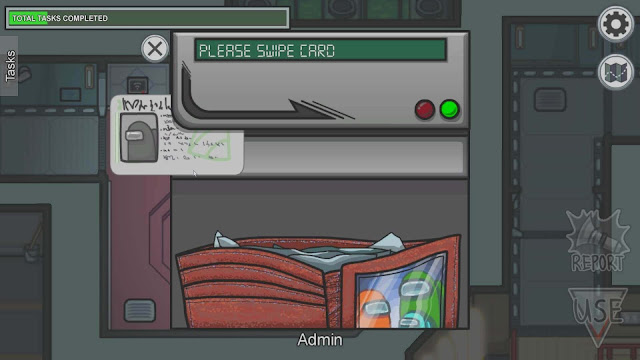




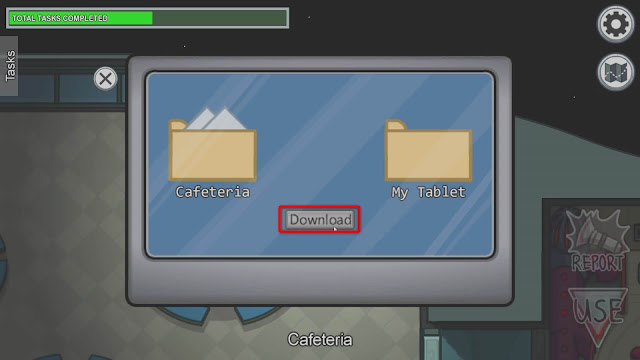
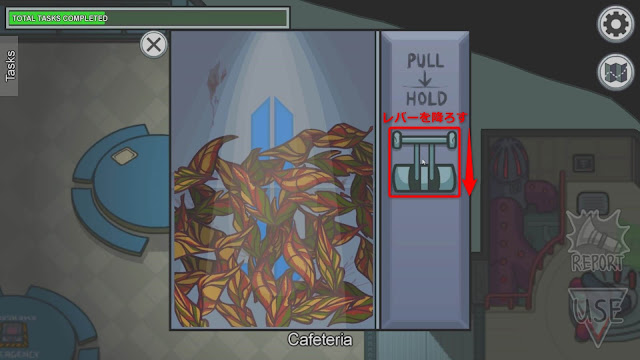
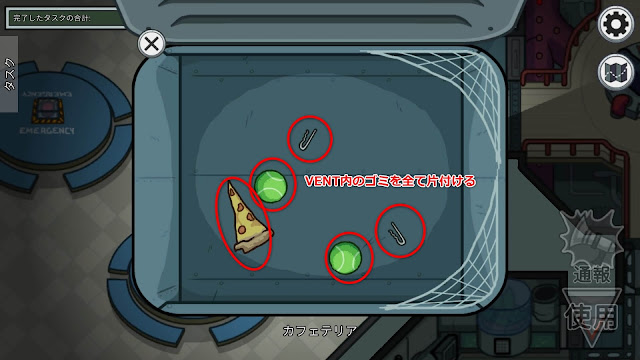


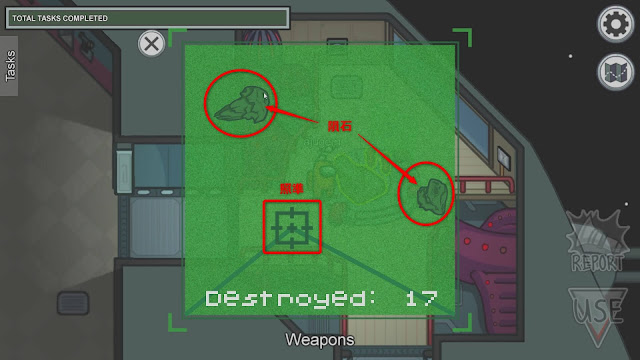
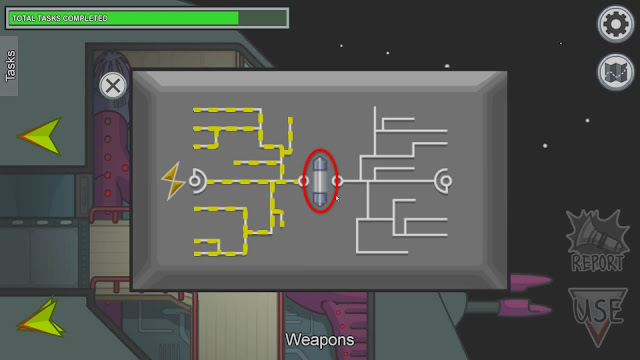
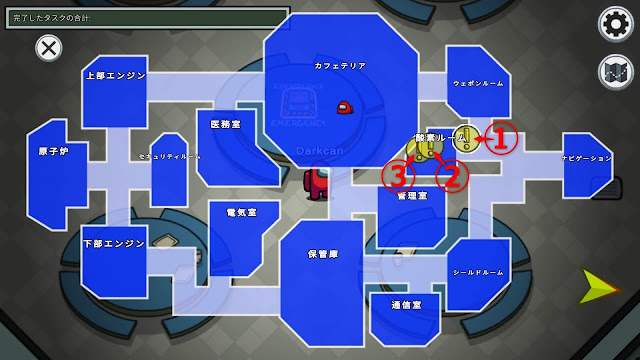






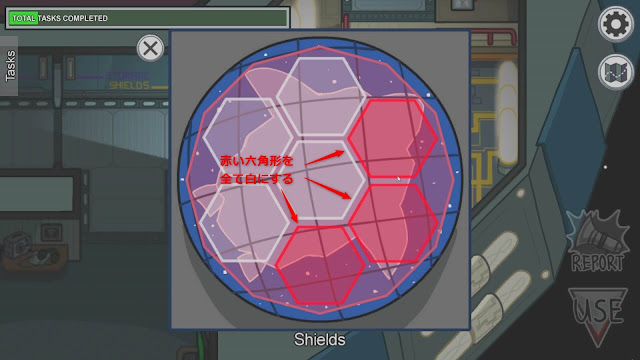
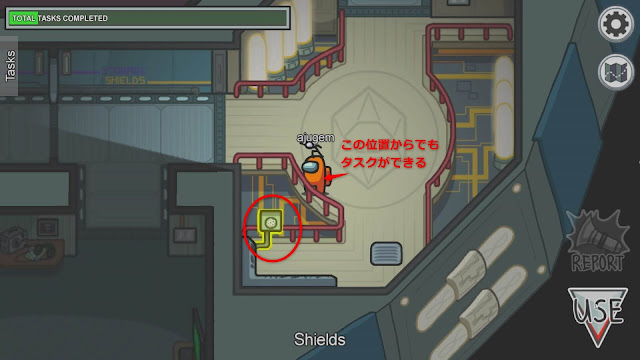
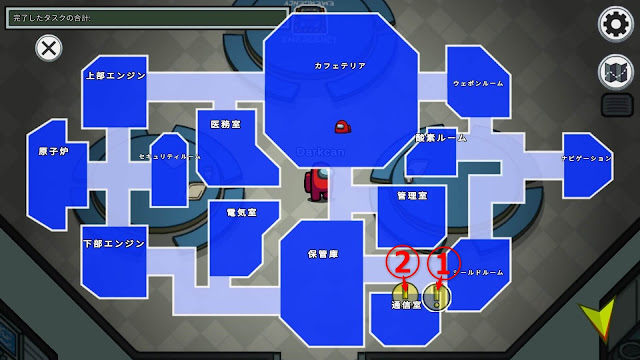









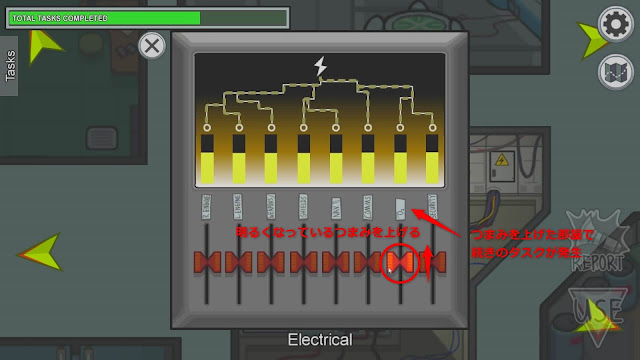






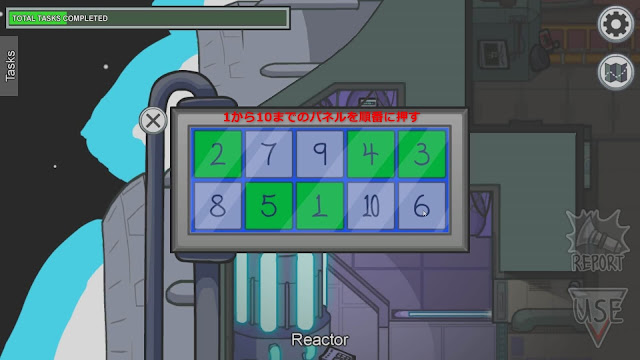

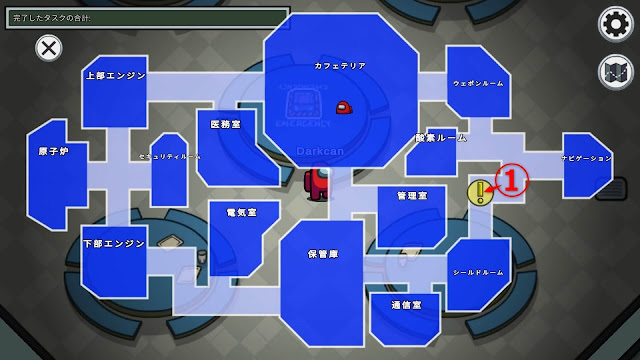
1 件のコメント:
Fair Grounds Casino | Commercially-owned casino | Fortune Casino
Fair septcasino Grounds Casino is a world-class gaming venue 바카라 사이트 that's been operating for deccasino decades and is a favorite among locals and visitors alike.
コメントを投稿